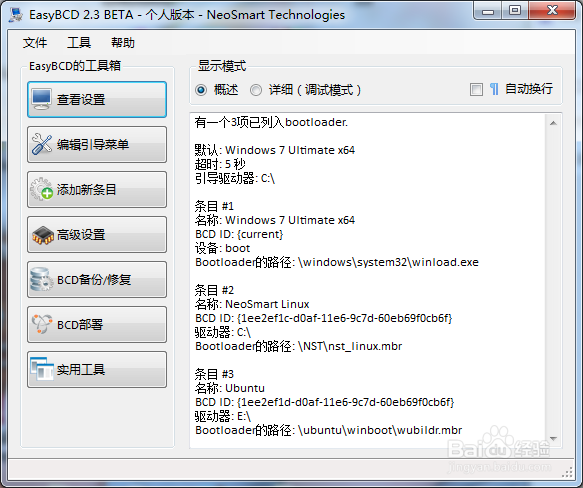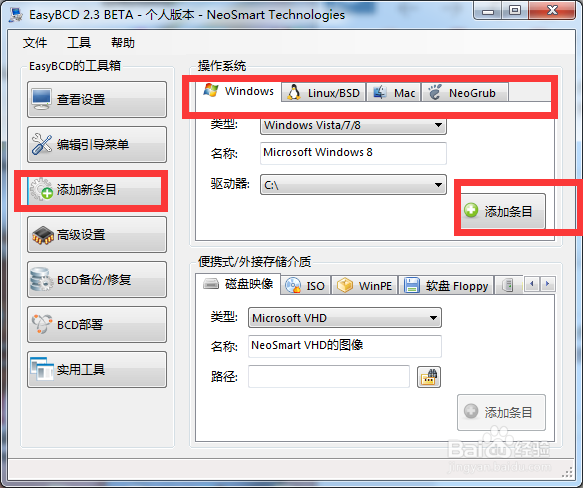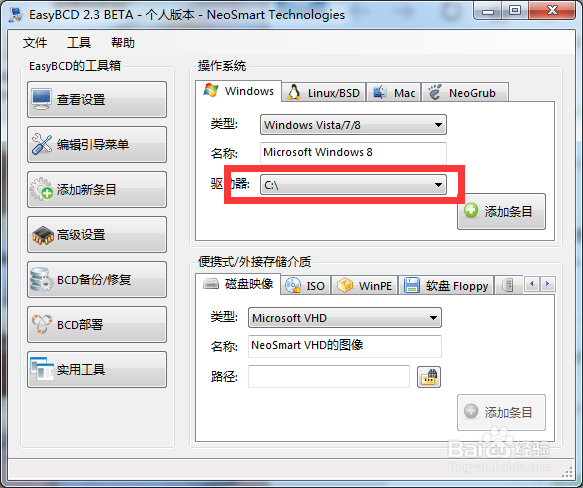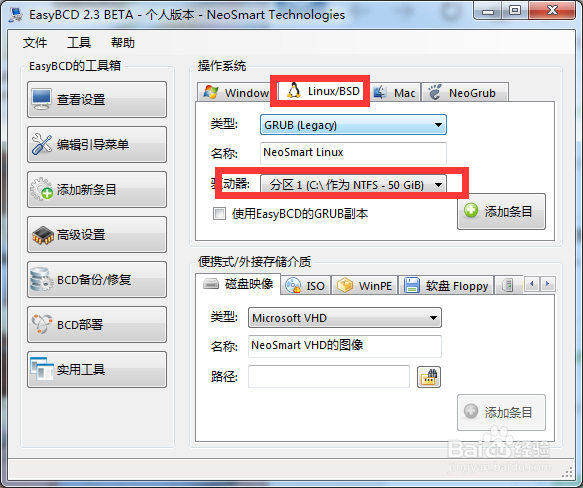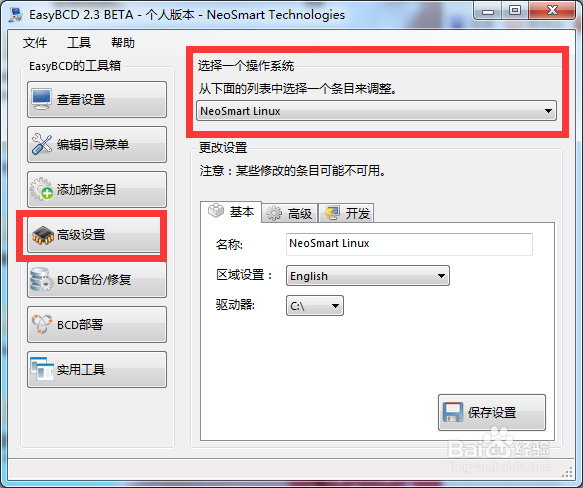1、如图所示,这个是EasyBCD的界面。首先可以看到的设置。
2、点击红框所示 的编辑薪姚蟪食引导菜单,可以看到我的系统的启动项设置。里面有三个系统。我们可以某个系统,点击删除,或者是下移。更改系统 的启动顺序
3、点击红框所示的添加新条目,可以添加新的启动项。如图所示,可以选择启动项的类型。
4、如图所示,我们点击window,可以看到我们的window系统装载了C盘。
5、点击Linux,可以看到我们的Linux系统装载了容量为50GB的硬盘
6、如红框所示,点击高级设置,可以对条目进行调整